close
GIt 的優點在此就不再覆述了,可以在網路上搜尋到很多。
今天就來介紹在Eclipse如何將Git plugin加進來。
首先打開Eclipse後,在「Help」中選擇「Eclipse Makeplace」。
搜尋Git,會看到列出一堆Git相關的套件,我們選擇大家比較常用的 EGit這個套件。
按右邊下角的「Install」就會開始安裝的步驟了。

按Install後,接下來會要你選擇安裝哪些功能,全選就對了。

第一次使用需要採用Import的方式,在「File」選單中選擇「Import」。

然後選擇Repository的類型:
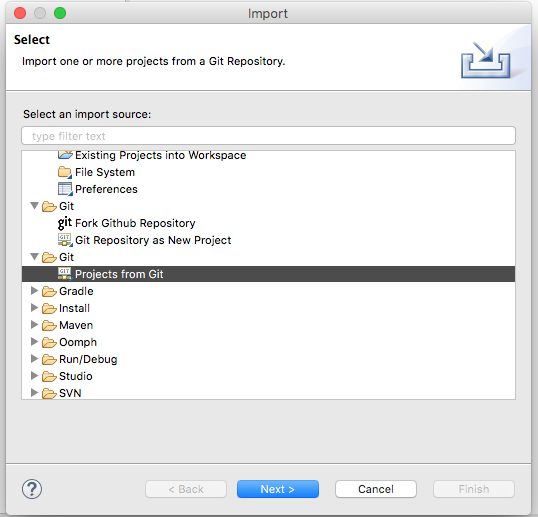
再來選擇Repository的來源方式,在這是選擇從Server端下載,所以選擇Clone URI:

接下來會出現要你輸入來源的URL及相關登入訊息
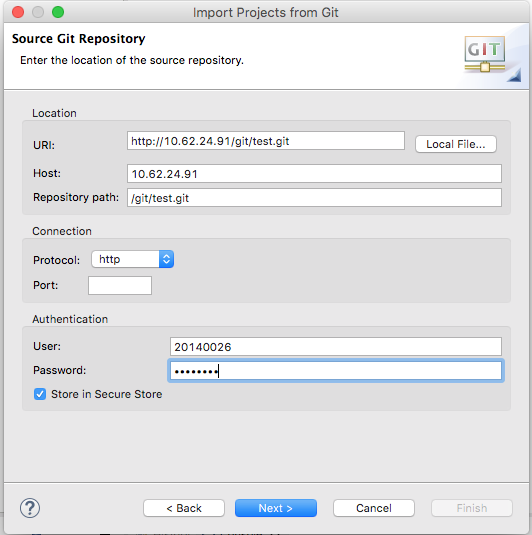
再來會詢問你要追蹤的Branch,選擇你要的

再來指定要在本機中存放的路徑:
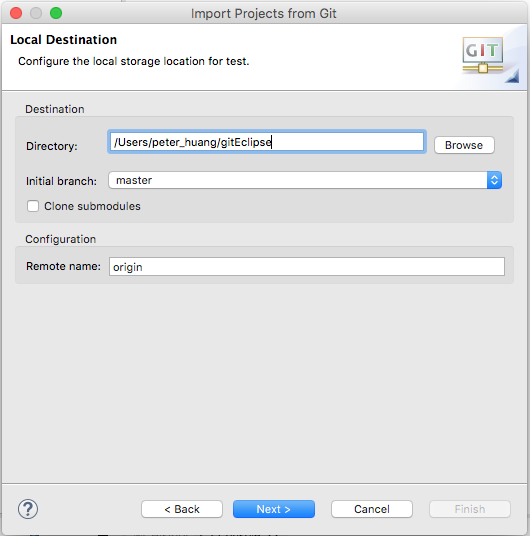
接下來選擇Project import的方式,在這選擇Import as general project就可以了
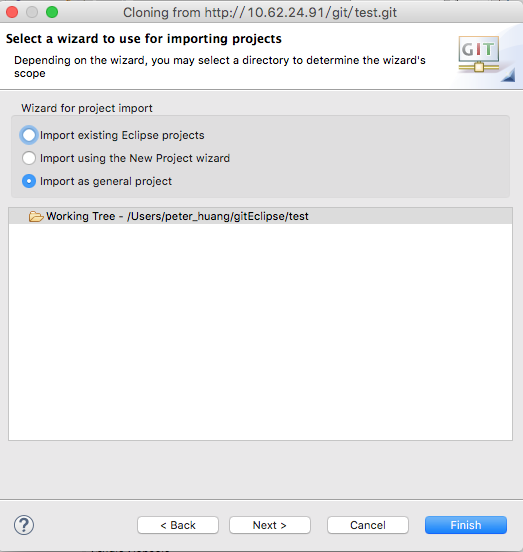
文章標籤
全站熱搜


 留言列表
留言列表


